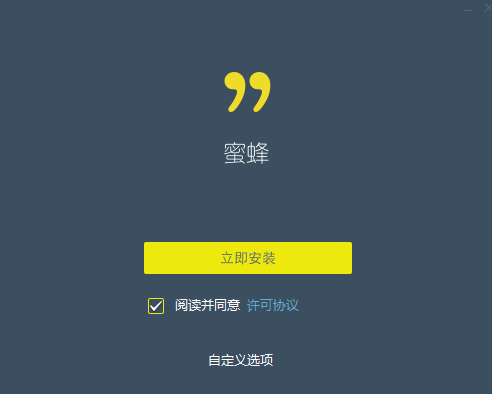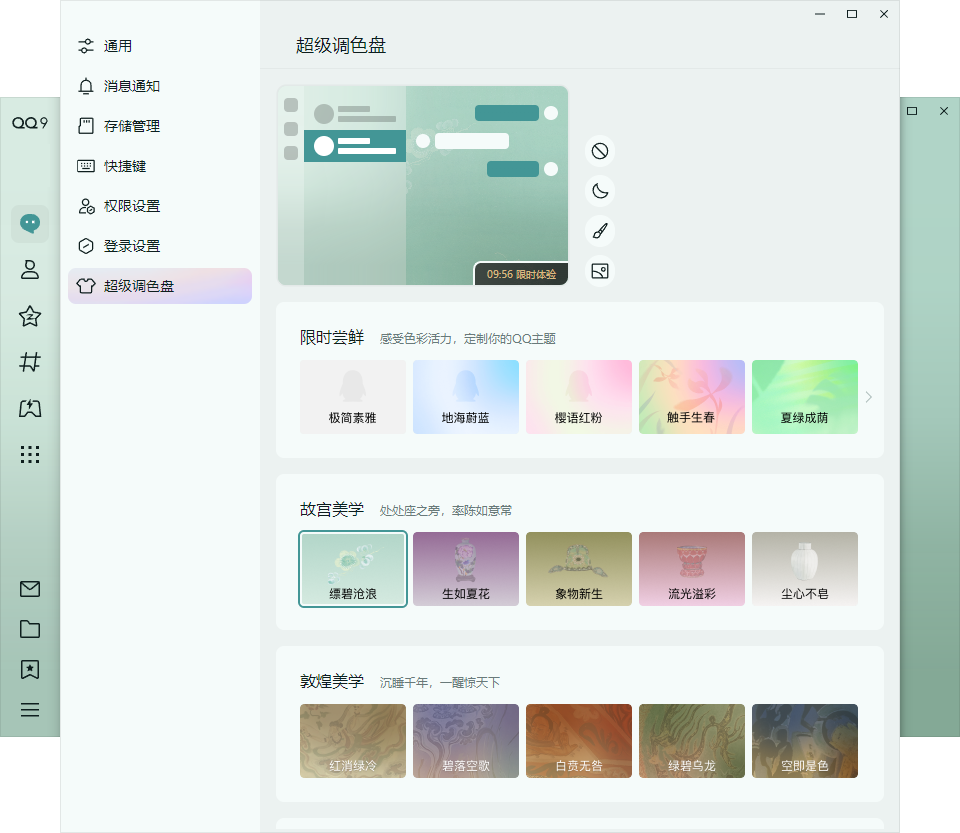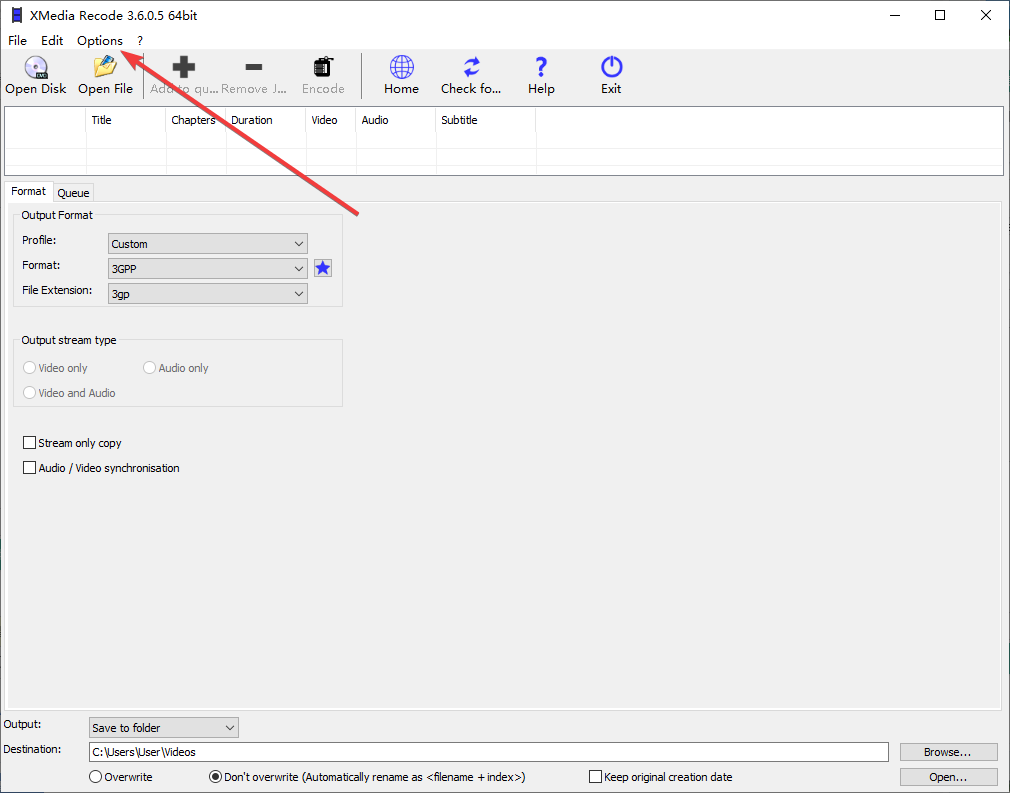威立信
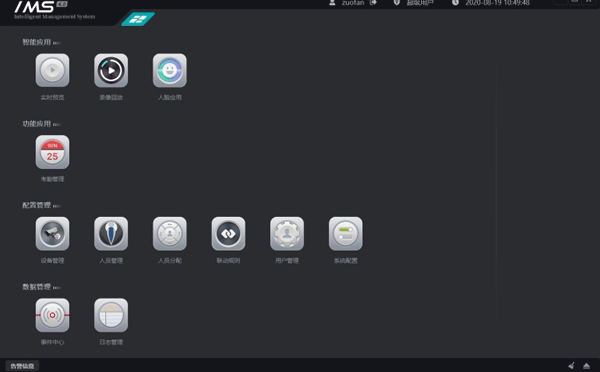
- 软件大小:24.93M
- 授权方式:免费版
- 软件类型:免费
- 软件语言:简体中文
- 运行环境:.rar
- 来源:网友上传
- 更新日期:2025-10-22
- 软件介绍
- 下载地址
- 大家都在用
- 评论(comment)
威立信是一款计算机监控软件,需搭配威立信监控摄像设备协同运作。提供了即时远程画面监视、在线警报推送、智能连接管理等功能。部署范围包括金融、电信、政府、交通监控等对高清画质有严格标准的各类场景。交互界面直观简便,兼容最多64路摄像设备同步运行。能够手动调节云台参数、优化图像色调与明暗对比、设定自动记录计划、配置自动捕捉规则等。赶快下载使用吧!
威立信电脑客户端使用教程
一、安装和启动软件
操作步骤:
(1) 双击客户端.exe 安装文件,跟随安装向导完成下一步操作(如选择安装路径、确认安装信息),直至安装完成;
(2) 安装结束后,双击桌面软件程序图标,进入账号登录界面;
(3) 首次运行软件时,需先创建超级账号,并设置密保问题(用于密码找回),完成后提交;
(4) 输入超级账号信息登录,成功后进入软件主页面,可查看各功能模块入口。
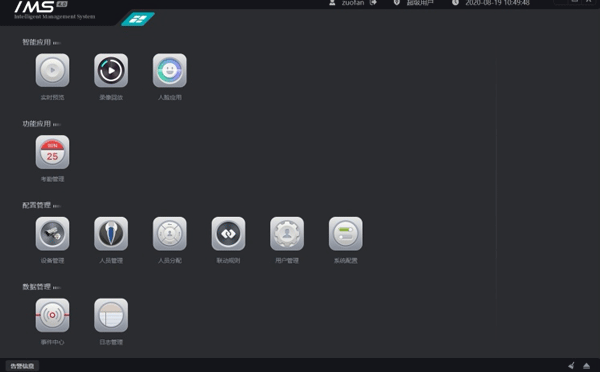
二、设备管理
客户端运行后,可对各类设备开展管理操作(如添加、编辑、删除),也能配置设备参数、查看设备在线状态等。设备列表默认展示信息:
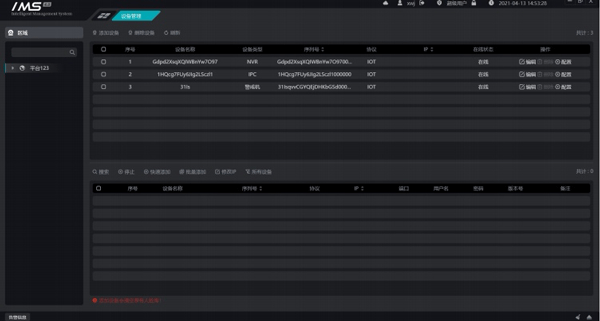
序号、设备名称、设备类型、序列号、协议、IP 地址、在线状态。
2.1 添加区域
在 IMS 4.0 管理系统中,区域信息以多层级树状结构呈现,软件初次安装会自动创建一个默认区域,可根据需求新增区域。
操作步骤:
(1) 将鼠标移动至现有区域节点(如 “默认区域”),触发操作菜单;
(2) 点击【添加区域】按钮(原文档【 】占位处),打开新增区域页面;
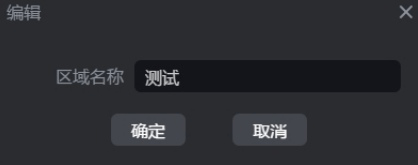
(3) 在输入框中填写自定义区域名称(如 “办公楼区域”“车间区域”);
(4) 点击【确定】按钮,完成区域创建,新区域将显示在树状结构中。
2.2 修改区域
用于修改已创建区域的名称,操作如下:
操作步骤:
(1) 进入 “设备管理” 主页面,找到需修改的区域节点;
(2) 点击该区域节点上的【编辑】按钮(原文档【 】占位处),弹出编辑窗口;
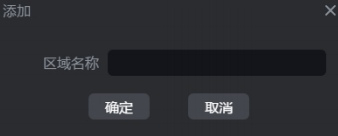
(3) 在窗口中输入新的区域名称,覆盖原有名称;
(4) 点击【确定】按钮保存修改,区域名称即时更新。
2.3 搜索设备
通过局域网广播包搜索在线设备,搜索结果可按序列号、IP 地址排序,支持单台 / 多台设备添加至客户端,功能按钮说明与操作如下:
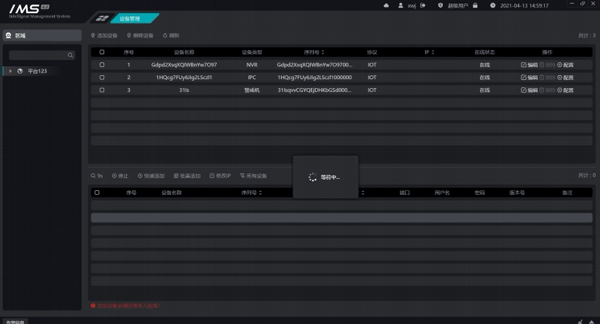
核心功能按钮:
【搜索】:点击后启动设备搜索,扫描局域网内在线设备;
【停止】:点击后终止当前搜索进程,停止获取新设备信息;
【快速添加】:选中目标设备后,输入该设备的登录名与密码,点击【确定】,设备将添加至客户端设备列表;
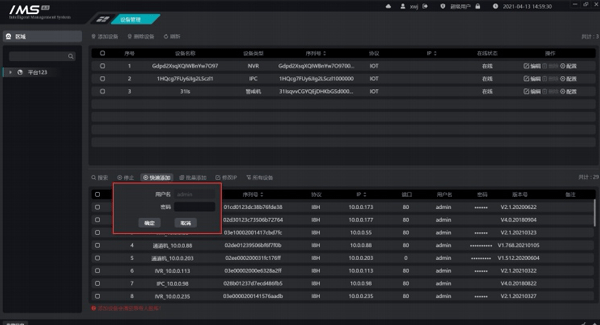
【批量添加】:选中多台设备后,直接使用搜索到的设备默认用户名与密码(或统一输入的账号),批量添加至列表;
【所有设备】:切换列表显示模式,展示局域网内所有在线设备;
【未添加设备】:切换列表显示模式,仅展示尚未添加到 IMS 4.0 系统的在线设备。
2.4 修改 IP
单独修改某台设备的 IP 地址、子网掩码、网关参数,操作如下:
操作步骤:
(1) 先通过【搜索】功能找到目标设备,显示在搜索列表中;
(2) 双击搜索列表内该设备的 “IP 地址” 字段,弹出 IP 配置窗口;
(3) 在窗口中输入新的 IP 地址、子网掩码、网关(需符合局域网网段规则);
(4) 点击【确定】按钮,设备将按新网络参数重启连接。
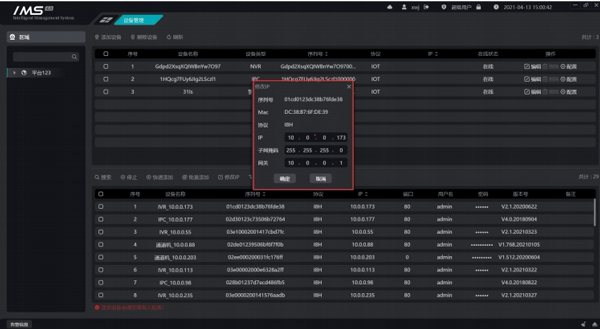
2.5 批量修改 IP
同时修改多台设备的 IP 地址、子网掩码、网关,提升批量管理效率:
操作步骤:
(1) 启动【搜索】功能,获取局域网内在线设备列表;
(2) 在搜索列表中,勾选需要批量修改 IP 的多台设备;
(3) 点击【批量修改 IP】按钮(或右键菜单选择对应功能),打开批量配置窗口;
(4) 输入统一的子网掩码、网关,以及按顺序分配的 IP 地址段(或单台指定 IP);
(5) 点击【确定】按钮,完成多台设备网络参数同步修改。
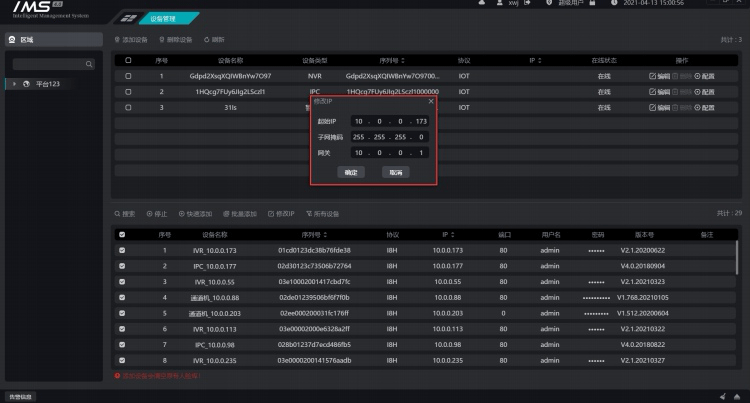
2.6 手动添加设备
通过手动输入设备 IP、端口、账号密码,将在线设备添加至 IMS 4.0 系统,适用于已知设备信息的场景:
操作步骤:
(1) 进入 “设备管理” 界面,找到目标区域节点;
(2) 点击界面上的【添加设备】按钮,弹出添加设备对话框;
(3) 在对话框中填写设备信息(IP 地址、端口号、登录名、密码、设备名称等);
(4) 点击【确定】按钮,设备将添加至对应区域的设备列表中。
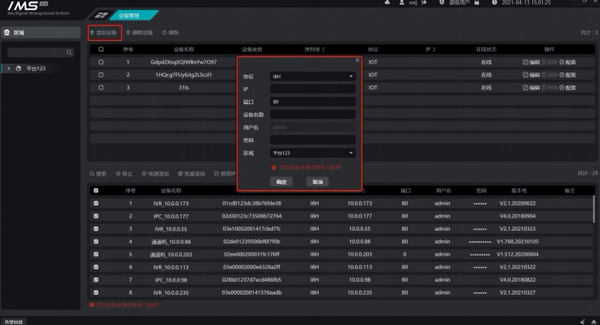
注意事项:
必须先创建 / 选择区域,才能执行设备搜索与添加操作;
设备名称最多可输入 40 个字符,且不能包含空格;
设备添加成功后,原设备中的人脸库数据将自动清空,需重新上传人脸信息。
2.7 编辑设备
修改已添加设备的基础信息,操作如下:
操作步骤:
(1) 在设备列表中,找到需编辑的设备,点击其右侧的【修改】图标;
(2) 弹出编辑设备对话框,可修改内容包括:IP 地址、端口号、设备名称、登录用户名、密码、所属区域、协议类型;
(3) 修改完成后,点击【确定】按钮保存变更。
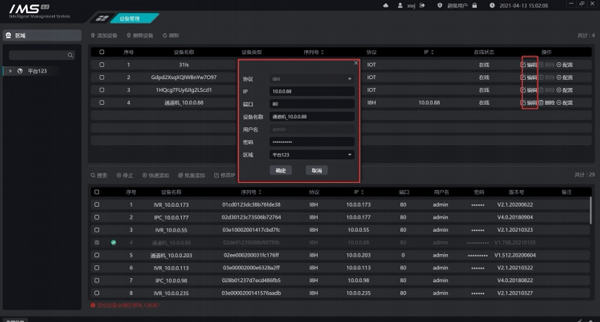
2.8 删除设备
将设备从 IMS 4.0 管理系统中移除,同时删除关联数据:
操作步骤:
(1) 进入 “设备管理” 界面,在设备列表中找到需删除的设备;
(2) 点击该设备右侧的【垃圾桶】按钮,弹出确认删除提示框;
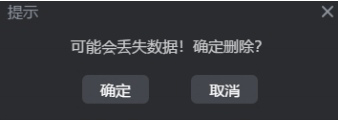
(3) 确认无误后点击【确定】,设备将从列表中移除。
注意事项:
删除设备时,将同步删除该设备与 IMS 4.0 客户端关联的数据(如通过客户端下发的人脸图片、设备配置记录等),请谨慎操作。
威立信软件优势
1.多设备类型管理:可对科缔欧不同型号的 AI 智能摄像机开展全流程管理,包括设备添加、编辑、删除,以及设备参数配置、实时状态查看等;
2.告警联动响应:当设备触发报警(如移动侦测、报警输入)并推送至 IMS 4.0 系统时,客户端会自动响应预设联动动作(如弹窗提醒、录像启动),联动规则可自定义配置;
3.丰富事件类型覆盖:AI 智能摄像机支持的事件类型包括:移动侦测、视频丢失、视频遮挡、报警输入、电动车检测、电子围栏、物品遗留 / 丢失、虚拟警戒线、逆行检测、离岗检测,满足多场景监控需求;
4.告警集中管理:通过 “事件中心” 模块,可集中接收设备推送的实时告警、查看历史告警记录,并支持按时间、设备、事件类型筛选查询,便于事件追溯。
威立信软件特色
1.灵活网络适配:同时支持有线网络与无线 WiFi 连接,适配不同安装环境的网络条件;
2.高清音画体验:具备双向语音功能,音画同步传输,且支持百万像素高清数字画质,画面细节清晰;
3.智能监控功能:支持移动侦测报警(异常动态触发提醒)、日夜模式自动切换(根据光线强度调整监控模式),提升监控智能化水平;
4.便捷安装使用:设备支持即插即用,安装流程简单,无需搭配其他配套设备,独立即可运行;
5.多屏灵活布局:支持高清网络摄像机画面显示,多屏幕间可任意拖拽调整画面位置,自定义布局方式;
6.多画面轮循能力:支持单窗口多画面轮循、多窗口多画面轮循,可实现上百路视频图像同时上屏展示,满足大规模监控场景需求。
威立信免责声明:
1、本软件及软件版权属各自产权人所有,
2、只用于个人封装技术研究交流使用,不得用于商业用途,
3、且本网站不承担任何技术及版权问题,请在试用后24小时内删除。
4、如果您对本软件有任何意见和建议,欢迎到反馈,请购买正版软件!
威立信共0条评论
- v3.2.1.125电脑版
- v9.5.5正式版
- v0.1.0电脑版
- 1.11
- v1.6电脑版
- PC版v1.0.10